国内领先的商业智能 BI 和 AI 应用厂商
Agent BI实践的先行者与引领者
Excel融合分析——完美融合Excel和BI,真正赋能一线用户
发布时间:2020-11-05 游览量:3495
当今的大数据时代,随着企业数据量增长,如果还是完全依赖技术部门开发报表,会存在开发需求耗时长,无法灵活多维度分析且加重IT部门负担的问题,甚至繁琐的流程使得我们在瞬息万变的市场上与机遇失之交臂。用户需要在控制和敏捷之间找到一个新的平衡。
自助BI的登场大大降低了数据分析的门槛。它面向的是不具备IT背景的业务分析人员,与传统BI相比,它更灵活且有一个更人性化的用户界面,而且一定程度上摆脱了对IT部门的依赖,业务人员凭借自己的专业知识,可以对各种可能的情况进行探索,最终得出答案。
Excel的优点和存在的问题
我们知道,Excel是当今最广泛使用的分析工具,简单易用、功能强大。对于企业大部分业务用户更加习惯使用Excel,主要基于以下几个别的工具无法替代的优点:
1. Excel提供了非常强大灵活的数据处理、数据分析以及数据可视化的能力,且有大量的公式、函数,易学易用。
2. 用户存在大量基于Excel的报表模板,这些模板积累了大量的业务智慧,换成其他的分析工具,Excel业务模板无法重用。
而在当今自助BI逐渐普及的大环境下,不管推出什么样的BI的产品,普遍业务用户还是把Excel作为主要的分析工具,但Excel分析也存在长期困扰一线用户的几个问题:
1. 数据获取的过程麻烦。特别是周期性的数据获取,每次都要找IT人员帮忙,再粘贴到Excel中去。
2. 共享的安全性和便利性问题。用户大都是把Excel文件通过邮件或即时通讯软件共享。首先,文件满天飞,不好管理;其次,权限不好控制,没法做到只共享分析结果,而不共享明细数据;最后,数据没法做到每个人的数据不同,根据用户权限动态更新数据。
3. 最后用户会遇到的性能瓶颈问题。对于大数据量,Excel处理起来很慢,甚至超过100万行,就完全不支持。
Excel融合分析的诞生背景
通过以上Excel优缺点的了解,很多企业转而寻求BI工具来解决企业目前数据分析的问题。
在专业的BI领域,自助BI的登场大大降低了数据分析的门槛,很多厂商推出了自己的自助分析工具,通用的优点有:如强大的数据获取能力;高性能,快速处理千万、亿级数据;强大的数据分析功能;高安全;共享平台。
这些功能也正好Excel欠缺的,但市面上通用的自助BI工具对于重度依赖Excel的用户并不友好:一、要去学习新软件,有学习成本;二、要在企业中规模化推广难度更大;三、原Excel 分析模板很难在新BI 软件实现,智慧资产不能延续。
那如何在不改变Excel用户习惯的前提下,让他们也能使用到自助BI的功能是我们需要思考的问题。要求它既要简单易用,能解决Excel的问题;又要保持Excel的优势,沿用Excel的模板和数据。基于这样的考虑,Smartbi Excel融合分析在此转折点应运而生!
它是一款将Excel和BI有机结合使用的自助式数据分析工具,极大的简化了BI的操作门槛,它结合了Excel的优点,解决了Excel的问题,真正做到赋能企业一线业务用户,让人人都是数据分析师,促进企业的全民数字化运营。
Excel融合分析就是在Excel上自助取数后进行自助分析,它完美的结合了Excel与BI的优点,有三个关键特点:
1. 通过简单地勾选,满足业务用户自助式数据准备。
2. 完整的保留Excel的数据再加工、数据分析能力。所有的分析工作都在Excel中完成。
3. 解决数据共享的问题。通过Web链接去共享报表,数据实时更新,并且每个用户都只能看到自己权限范围内的数据。
客户(KA)目标达成进度管理
下面将结合客户(KA)目标达成进度管理的案例来揭开Excel融合分析的神秘面纱。
我们知道,进度管理是贯穿项目整个生命周期的一项核心内容,在信息化项目建设过程中发挥着越来越重要的作用。特别是进度控制在实际工作中的有效运用,这对于实现项目的各项目标进而完成项目的最终收费目标,促进公司的发展壮大以及实现各项战略目标,都有着极为重要的意义。
原本,实现这个资源需要通过向技术人员提交申请,获取到数据之后业务再逐一把数据手工积累到Excel表里,此时数据并不能与实时数据保持一致;在分析结果完成之后若分享给其他人看,需要通过通讯软件,手动的进行发送,且数据与报表最终展现的结果不能分离,没有一个可以进行权限分配的共享平台。
现在,通过Excel融合分析功能取数可使用BI工具,保持了数据的实时性,且业务人员通过工具自行取数,同时技术人员也可从重复性的工作中解脱,提高工作效率,真正的实现人尽其才。分析数据则在Excel这样熟悉的界面进行,不仅复用了Excel模板成果,还保留了Excel的数据再加工、数据分析能力。而统一的共享平台和完备的权限管控解决了分享问题。
下面将逐步给各位介绍如何使用Excel融合分析实现客户(KA)目标达成进度管理的案例。
大家可以通过下面这个小视频了解该示例的制作步骤
说明
如是需要,还支持拖拽生成参数过滤,实现动态刷新数据。
通过抽取数据到高速缓存库中,解决大数据量的性能问题。
(3) 接下来,我们在模板的另外一个sheet页面中把准备好的数据字段拖动到Excel中去,点击刷新,即可把数据取到Excel中。
(4) 切换到Excel模板sheet,通过Excel的VLookup、Sumifs等函数实现数据库中的数据和本地Excel中的数据做关联。
(5) 支持便捷安全的共享。发布的时候,我们支持授权,授权分为下面几种情况:
对于公共的数据集,公共的显示资源,我们通过可视化的界面通过简单勾选就能很便捷的把资源共享出去,还能根据需要选择共享的粒度、范围,实现每个人的数据不同,实现根据用户权限动态更新数据。
Excel融合分析的特点
从上面案例我们可以看到,Excel融合分析是在Excel上自助取数后进行自助分析,它取长补短,完美融合Excel和BI,既保留用户用Excel做数据分析的习惯,又能弥补Excel的性能、共享、权限等缺陷,整个流程的操作也非常简单易上手。
1. 通过简单地勾选,满足业务用户自助式数据准备。
2. 完整的保留Excel的数据再加工、数据分析能力。所有的分析工作都在Excel中完成。
3. 解决数据共享的问题。通过Web链接去共享报表,数据实时更新,并且每个用户都只能看到自己权限范围内的数据。
1. 在Excel上操作,节省学习成本。不用导出数据再进行分析,提高效率。
2. 不光支持图表分析,还支持使用透视表。
3. 通过参数过滤等实现数据动态更新。
4. 不光解决了数据共享的问题,还解决Excel权限管理、自身性能等问题。
如果您也是习惯使用Excel,既希望保留Excel的智慧成果,又希望能有BI工具的易共享、易管理、易授权等能力,真正做到赋能企业一线业务用户,让人人都是数据分析师成为可能。如您对Eagle的特色功能—Excel融合分析感兴趣的话,请联系我们进一步了解试用Eagle产品!
















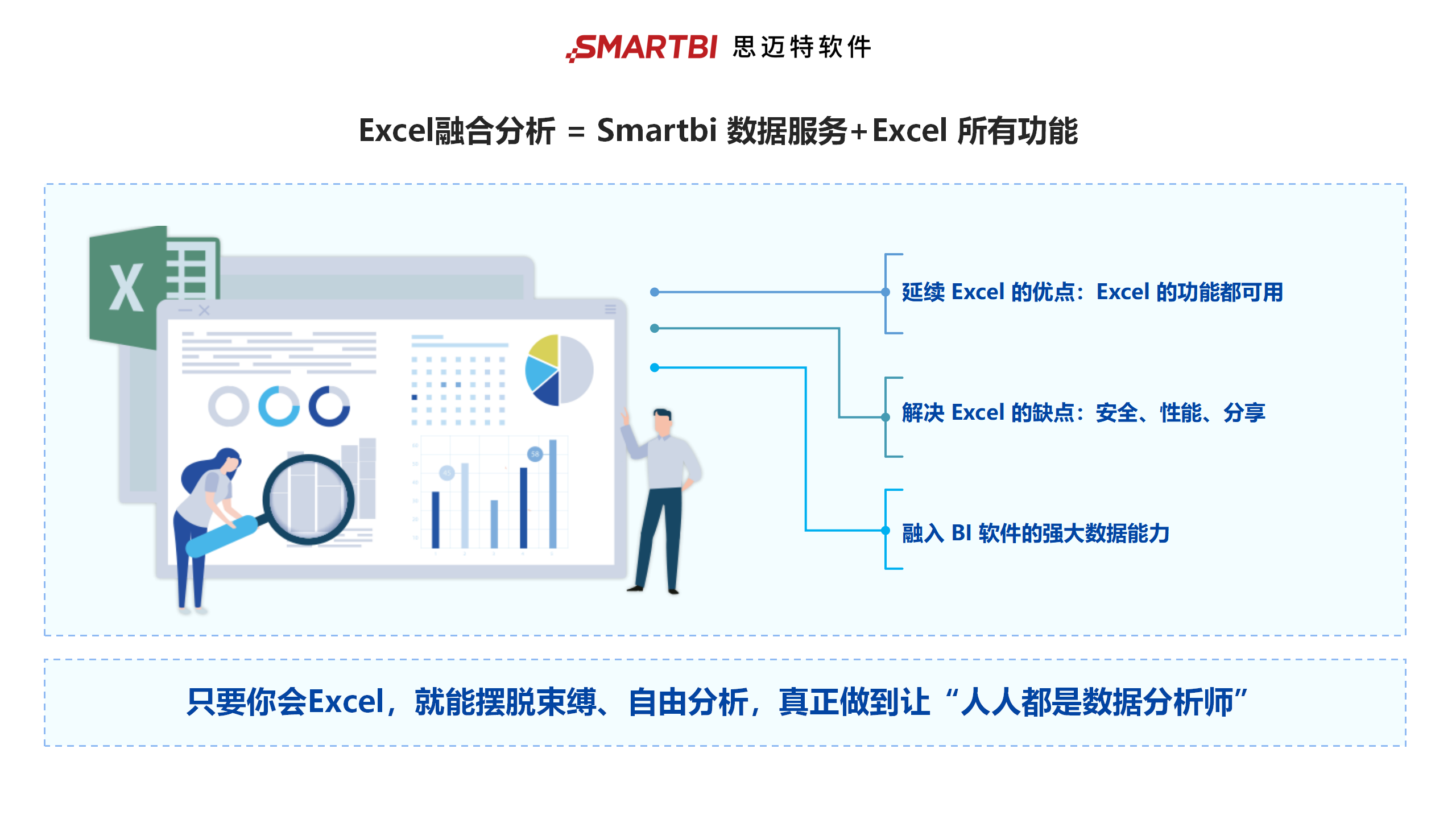



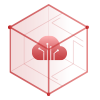










 联系我们
联系我们 在线咨询
在线咨询 企微咨询
企微咨询
